2年間基本使用料無料、月の利用料が1GB未満であれば基本料0円と衝撃的な価格設定で、急速に利用者を増やしているのが楽天モバイルです。
楽天モバイルは、キャンペーンを利用して料金を抑えて利用することができるだけでなく、楽天回線エリアであれば、容量無制限で5Gをオプション料金なしで利用できるとしてサービスの面でも優れています。
しかし、楽天回線の対象エリアに居るにも関わらず、回線が繋がらないと言った声も見られます。
そこで今回この記事では、楽天モバイルの回線エリアなのに回線がつながらないことの原因とその対処法について解説していきます。
楽天モバイルを利用していれて、確かに困ったことがあると思った方は、最後まで見ていってください。
楽天モバイルの評判・口コミは悪い?メリット・デメリットを徹底解説
※本ページにはPRが含まれます。
楽天モバイルの通信エリア

楽天モバイルは、格安SIMと大手キャリアの中間にあるような存在で、他のMVNOとは少し異なります。
自社で通信回線を持っていないため、大手キャリアから通信回線を借り、サービスを展開しているのが格安SIMですが、楽天モバイルは自社で回線を有しています。
しかし、すべてのエリアをカバーできていないので楽天モバイルの回線が利用できないエリアでは、パートナー回線としてauの回線を利用することで国内の99.9%エリアでの通信を実現しています。
楽天回線エリア
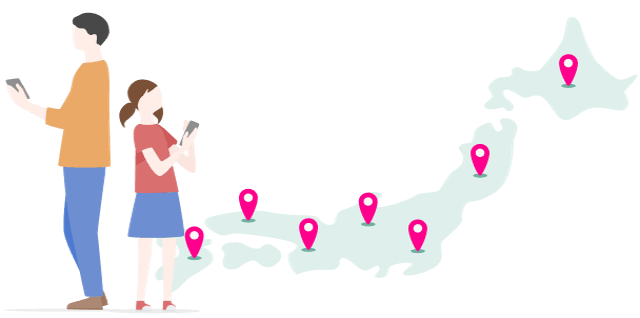
東京や大阪などの都市部を中心に楽天回線エリアは徐々に拡大しています。
現在楽天回線エリアだけでも、人口カバー率94%を突破(2021年10月14日時点)しており、2022年春には96%へ拡大予定です。
楽天回線エリア内であれば、高速通信が使い放題なので、楽天ユーザーは楽天回線エリアが増えれば増えるほど便利になっていきます。
パートナー回線エリア
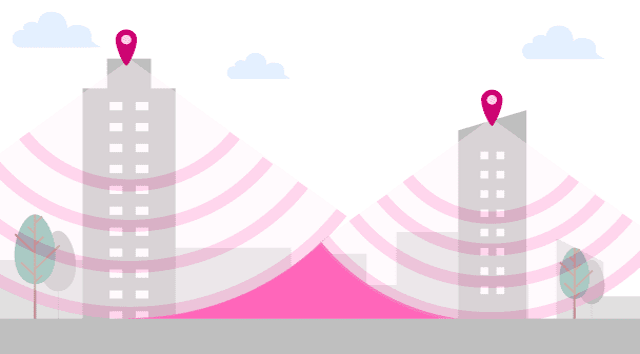
楽天モバイルは、現在楽天基地局の増設が現在進行中のため一部エリアでは通信をすることができません。
そこで、楽天回線エリア外ではパートナー回線エリアとしてauの回線を利用することができます。
しかしパートナー回線エリアでは、高速データ通信できるのが5GB/月までとなっており、これ以上の通信を行う際は、最大通信速度1Mbpsまでと制限されてしまいます。
楽天回線につながるか確認する方法

実は、今使っているスマホで楽天回線につながるか確認する方法があります。
無料で、誰でも簡単に確認することができるので楽天モバイルへの乗り換えを検討している人は、自分の持っているスマホが自分の生活圏内で楽天回線に接続できるのかどうか事前に確認しておきましょう。
楽天モバイルの通信速度は遅い?速い?実際に計測した結果と遅れている時の対処法を紹介
iPhoneの場合
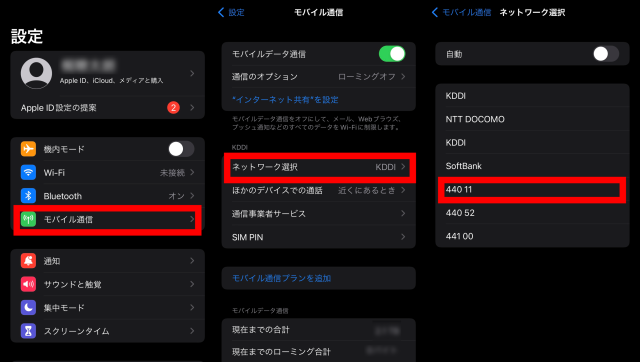
iPhoneで楽天回線エリアがつながるか確認する方法
- 「モバイル通信」をタップする
- 「ネットワーク選択」をタップする
- 「440 11」・「Rakuten」があるか確認する
iPhoneで楽天回線エリアにつながるかの確認は、上記の3ステップで確認できます。
「440 11」は楽天モバイルのPLMN番号です。
確認が終わった後は必ずネットワーク選択をオンの状態に戻すことを忘れないようにしましょう。
オフのままでは、モバイル通信をすることができません。
自宅や会社などのスマホを利用する機会が多い場所で確認することで、自分の生活圏内で楽天モバイルがつながるかどうか確認することができます。
Androidの場合
Androidで楽天回線エリアにつながるか確認する方法
- 「接続」をタップする
- 「モバイルネットワーク」をタップする
- 「ローミング設定」をタップする
- 「通信事業者」をタップする
- 「手動選択」をタップする
- 「[4G]Rakuten」を確認する
iPhoneよりもステップ数は増えてしまいますが、Androidでも楽天回線接続できるか、スマホ一つだけで確認することができます。
今手元にスマホがある人は、1分でてきるので実際にやってみてください。
楽天回線がつながらない原因

楽天回線の対象エリアにいるはずなのに、通信ができない原因は主に下記の4つです。
- 地下や高層階にいる
- 通信障害
- ローミングエリア問題
- スマホ本体のエラー
自分で解決できる原因もありますが、ほとんどの場合が個人では解決することができず待つことしかできない原因です。
それぞれを詳しく見ていきましょう。
原因①地下や高層階にいる
地下・高層階は電波が通りづらく通信がしづらい場所です。
これは、楽天モバイルに限ったことではなく、その他の格安SIM・大手キャリアにも該当しています。
ただし大手キャリアは800~900MHzと呼ばれる低周波数のバンドを利用しているため、格安SIMよりもインターネット回線につながりやすいです。
楽天モバイルは、1.7GHzを利用しているため障害物にぶつかりやすく電波がつながりづらいです。
場所を移動することで、通信が改善されます。
原因②通信障害
楽天回線の通信障害が原因でインターネットを利用できないトラブルが発生することもあります。
これは、スマホ利用者の責任は一切なくすべて、通信事業主側が原因です。
そのため、利用者は公式からの改善発表を待つことしかできません。
通信障害が起きた場合は、
原因③ローミングエリア問題
楽天モバイルは、自社の通信環境とパートナー回線エリアのau回線の2つの回線を利用しているため、ローミングエリア問題が発生します。
基本的には、自社の回線である楽天回線エリアを優先して利用するのですが、パートナー回線を利用したスマホが突然、圏外になってしまうトラブルが多発しています。
ローミングエリア問題が原因で楽天モバイルが圏外となってしまった場合は、楽天モバイルに問い合わせをすることで、代替機を貸し出してもらうことも可能です。
ローミングエリア問題でトラブルがあった場合は、自力で解決することができないので、問い合わせを行い公式サイトから問い合わせを行いましょう。
原因④スマホ本体のエラー
スマホ本体のエラーが原因で、インターネットが使えないことも考えられます。
その場合は、さらに細かい様々な原因が考えられるので一つずつ試して解決するしかありません。
ただし、しっかりと対策を取ることでスマホ本体のエラーは個人で解決できる場合があります。
楽天回線がつながらなかった時の対処方法

楽天回線がつながらなかった時の対処方法を解説していきます。
- 機内モードを一時的にオンにする
- スマホを再起動する
- APN設定をしなおす
- モバイル通信を一時的にオフにする
- SIMカードを差しなおす
今回紹介する5つの方法は、どれもすべて個人で実施することができます。
それぞれを詳しく見ていきましょう。
対処法①機内モードを一時的にオンにする
飛行機に乗るときに利用する機内モードですが、楽天回線への接続ミスを修正することができます。
通信がエラーになってしまった原因に何らからの理由でインターネットの接続が外れてしまうことがあり、機内モードを一時的にオンにしてオフに戻すことで自動接続機能が働き、正しい通信回線に戻ります。
そのため圏外だったものが一瞬でなおることも珍しくないです。
対処法②スマホを再起動する
様々なアプリを起動してしまい、利用する通信回線が多いため快適にスマホを利用できない場合があります。
スマホを再起動することで、不必要なアプリが終了するので必要なところにのみ必要な回線を利用できるようになります。
少々面倒くさいですが、電源を落として再び電源を入れ直すだけなので誰でも簡単にできます。
対処法③APN設定をしなおす
何らかの原因で、APN設定が正しくないものになってしまい、通信が快適に利用できない可能性があります。
格安SIMを始めて購入した時に行った、APN設定をもう一度するだけです。
楽天モバイルでAPN設定できない場合の対処法を超分かりやすく解説!
対処法④モバイル通信を一時的にオフにする
スマホは基本的には、モバイル通信を利用していますが、一時的にモバイル通信をオフにすることで、再起動した時と同様の効果を得ることができます。
再起動や電源を入れ直すよりも簡単にできるのでまずは、モバイル通信を一時的にオフにして試すのが良いです。
解決しない場合は、別の対処方法を実施してみてください。
対処法⑤SIMカードを差しなおす
必ず電源を落としてからSIMカードを取り外しましょう。
SIMカードを取り外したら、汚れが付いてないかを確認し汚れがある場合は、優しく乾いた布巾で拭き取りを行います。
再び挿入し直す時は、SIMカードの向きに注意してSIMカードを差しなおしましょう。
SIMカードは小さく、破損しやすいので実施する際は最善の注意が必要です。
格安SIMの乗り換え手順を解説!4ステップで格安SIMに乗り換えができる
楽天モバイルの対応エリアは広い
楽天モバイルの対応エリアは、人口カバー率93%を超えており、パートナー回線エリアも合わせれば99.9%以上の人口カバー率を有しています。
そのため楽天モバイルは、国内であればほぼすべての地域で快適に利用することができます。
ただし、パートナー回線エリアでは5GB/月という制限があるので利用時は注意が必要です。
費用を抑えて快適に利用できる楽天モバイルにぜひこの機会に乗り換えを検討してみてください。
楽天モバイルでおすすめのスマホ端末!0円から利用できるって本当?









